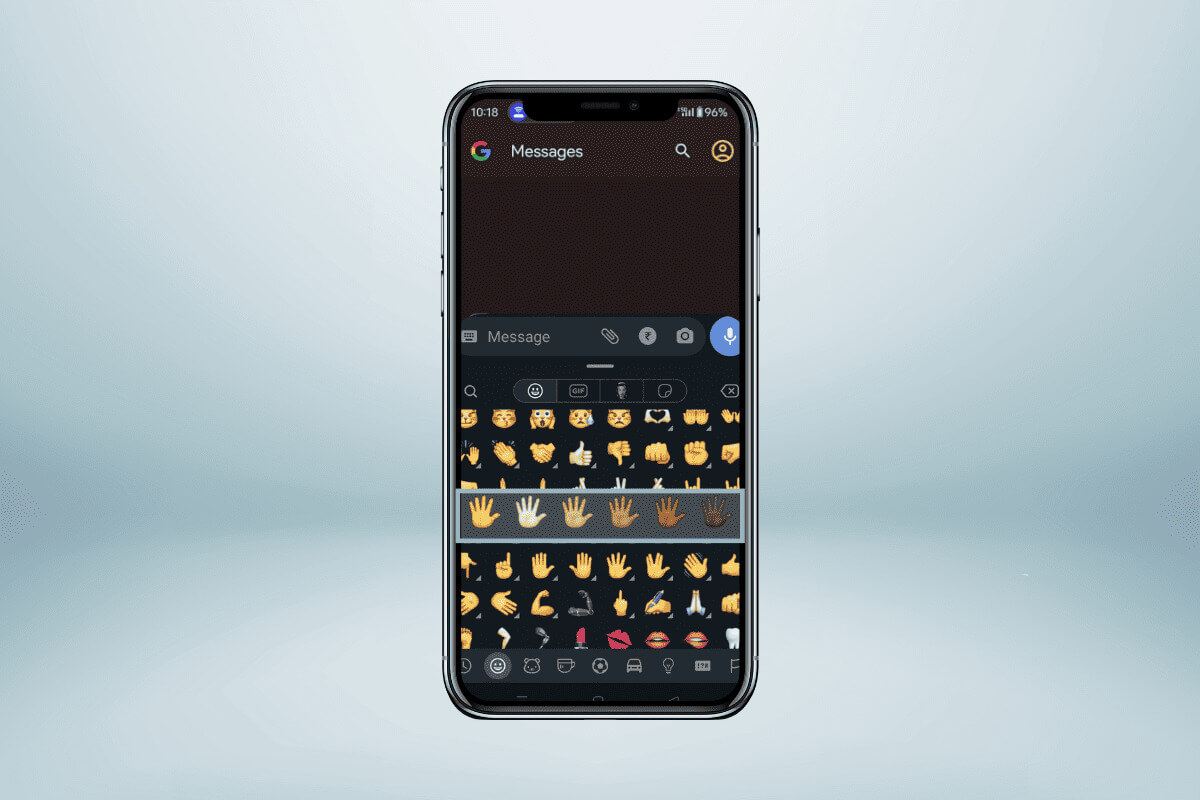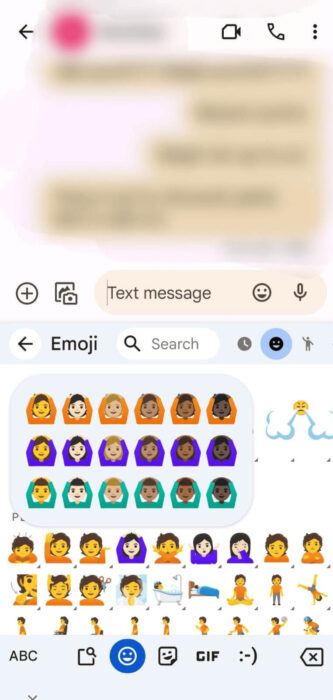Android에서 이모티콘 색상을 변경하는 방법
이모티콘은 요즘 우리가 디지털 방식으로 의사소통하는 방식의 필수적인 부분이 되었습니다. 이를 통해 우리는 감정을 표현하고 메시지에 시각적인 감각을 더할 수 있습니다. 많은 이모티콘, 특히 사람을 묘사하는 이모티콘에는 다양한 피부색을 표현하기 위해 다양한 색상 변형이 있습니다. 이를 통해 귀하의 외모나 메시지를 보내는 사람의 외모에 더 잘 어울리도록 이모티콘을 맞춤 설정할 수 있습니다. 이 가이드에서는 Android 기기에서 이모티콘의 색상과 피부색을 변경하는 방법을 알아봅니다.
Android에서 이모티콘 색상을 변경하는 방법
첫째, 모든 이모티콘이 색상이나 피부색에 차이가 있는 것은 아니라는 점에 유의하는 것이 중요합니다. 기본적으로 사람의 모습, 손/손가락과 같은 신체 부위 및 기타 몇 가지 스마일리/이모지를 묘사하는 다양한 색상으로 제공되는 "사람" 이모지입니다.
특정 이모티콘이 색상 변경을 지원하는지 쉽게 확인하려면 키보드의 이모티콘 아이콘 오른쪽 하단에 있는 작은 회색 삼각형을 찾으세요. 이 삼각형 기호가 보이면 이모티콘에 선택 가능한 색상 옵션이 있다는 의미입니다.
피부색 차이를 지원하는 인기 이모티콘은 다음과 같습니다.
- 손/손가락: 👍👎✌️ 🤘 🖖 🤙 🤟 ✍️ 💅
- 얼굴/사람: 👶👦👧👨👩👱♀️ 👱 🧑🦰 👨🦰 👩🦰 🧑🦱👨🦱 👩🦱 🧑🦲 👨🦲 👩🦲 🧑🦳 👨🦳 👩🦳
- 가족들: 👪👨👩👦👨👩👧👨👩👧👦👨👩👦👦👨👩👧👧👨👨👦👨👨👧👨 👨👧 👦👨 👨👦👦👨👨👧👧👩👩👦👩👩👧👩👩👧👦👩👩👦👦👩👩👧👧
- 커플: 👫👬👭💑💏
Gboard 키보드에서 이모티콘 색상을 변경하는 방법
GboardGoogle의 공식 Android 키보드 앱인 을 사용하면 최신 업데이트를 통해 이모티콘 색상을 매우 쉽게 변경할 수 있습니다. 기기에 Gboard가 사전 설치되어 있지 않은 경우 Google Play 스토어에서 무료로 다운로드할 수 있습니다. 이모티콘을 맞춤설정하는 데 사용하는 방법은 다음과 같습니다.
- 표시되는 응용프로그램을 엽니다. 지보드 키보드 문자 메시지 앱과 같은 화면에서.
- 버튼을 클릭 이모티콘 이모티콘 패널을 열려면 스페이스 바 왼쪽에 있습니다.
- 찾다 이모티콘 색상을 변경하려는 항목과 모서리에 작은 회색 삼각형이 있는 항목입니다.
- 이 이모티콘을 길게 누르세요. 잠시 후 다음과 같은 팝업 패널이 나타납니다. 피부색 옵션 이 이모티콘의 다양한 유형.
- 당신이해야 할 모든 클릭 색상 공식 당신이 사용하고 싶은 것. 선택한 색상이 키보드의 기본 노란색 이모티콘을 즉시 대체합니다.
- 이제 다음을 클릭하세요. 이모티콘 평소처럼 메시지에 포함시키세요. 선택한 피부톤을 유지해줍니다.
참고 – 나중에 색상을 다시 변경하려면 이모티콘 중 하나를 길게 누르고 팔레트에서 다른 피부 톤을 선택하면 됩니다. 새로 선택한 항목은 일치하는 모든 이모티콘에 자동으로 다시 적용됩니다.
무엇보다도, 하나의 이모티콘에 대한 피부색을 선택하면 Gboard는 호환되는 다른 모든 이모티콘에 동일한 색상 선택을 자동으로 적용합니다. 따라서 각각에 대해 프로세스를 반복할 필요가 없습니다.
삼성 키보드에서 이모티콘 색상을 변경하는 방법
Samsung Galaxy 휴대폰을 사용하는 경우 Gboard 대신 기본 Samsung 키보드가 있을 가능성이 높습니다. 하지만 걱정하지 마; 이모티콘 색상을 변경하는 것은 매우 쉽습니다.
- 열다 삼성 키보드 모든 응용 프로그램에서 다음으로 이동하십시오. 이모티콘 섹션.
- 피부색을 지원하는 맞춤 설정하려는 이모티콘을 찾으세요. 삼성의 이모티콘에는 동일한 작은 회색 삼각형 표시가 있습니다. 색상 옵션.
- 길게 누르기 이모티콘을 탭한 후 이모티콘 위 팝업 창에 나타나는 원하는 피부색을 선택하세요.
참고 - 선택한 색상은 이 이모티콘에 적용되며 Gboard에서와 마찬가지로 일치하는 다른 이모티콘에도 자동으로 전송됩니다.
SwiftKey 및 기타 키보드에서 이모티콘 색상을 변경하는 방법
이모티콘 색상을 변경하는 프로세스는 대부분의 타사 Android 키보드에서도 매우 유사합니다.
- 응용 프로그램에서콘텐츠 더보기 SwiftKey, 이모티콘을 길게 누른 다음 이모티콘 위에 나타나는 가로 메뉴에서 원하는 피부색을 탭합니다.
- 에 Fleksy을 탭하고 이모티콘을 길게 탭한 다음 동일한 이모티콘을 위/아래로 스와이프하여 색상 옵션을 순환합니다.
- 에 치루 마, 이모티콘을 길게 누르고 나타나는 팝업 메뉴에서 색상을 선택하세요.
이모티콘은 언제나 재미있지만, 약간의 맞춤 설정을 추가하면 감정을 더욱 효과적으로 표현할 수 있습니다. Android 휴대폰에서 이모티콘 색상을 변경하는 방법은 다음과 같습니다. 문의 사항이나 제안 사항이 있으면 아래 의견 섹션에 알려주십시오.